Che piaccia o no, convertire il traffico in vendite dipende molto dalle foto. Prima di tutto, le foto del tuo catalogo online devono invogliare a cliccare. Le immagini su ogni pagina del prodotto devono convincere i clienti ad aggiungere l'articolo al carrello.
Tuttavia non tutti sono fotografi professionisti e, se si dispone di un budget limitato, non è sempre realistico assumerne uno. La soluzione ideale per le foto per e-commerce è quella di scattare le tue immagini stagionali direttamente a casa.
Con pochi strumenti economici e tecniche semplici da applicare, scattare foto dei prodotti accattivanti sarà più facile di quanto sembri.
Ecco come migliorare la tua fotografia ecommerce.
Cosa sono le foto per e-commerce?
Le foto di prodotti e-commerce sono immagini commerciali di alta qualità da utilizzare nella vendita di prodotti e servizi online. Scattare ottime foto dei prodotti è un aspetto cruciale per vendere online.
Le foto di prodotti e-commerce vengono spesso realizzate su uno sfondo bianco, anche se la fotografia di lifestyle e altri stili consentono ai brand di essere più creativi.
Tipi di foto per e-commerce
Ci sono molti tipi o stili di foto per e-commerce che puoi prendere in considerazione:
Con sfondo bianco
Le foto tradizionali su sfondo bianco mostrano l'oggetto posizionato su un fondo bianco. Questo stile è tipico di marketplace come Amazon. Queste foto consentono agli acquirenti di avere una visione chiara e senza distrazioni del prodotto.
Fotografia di lifestyle
Questo stile fotografico mostra il prodotto in uso o nel suo contesto. Ciò permette agli acquirenti di valutare le dimensioni e immaginare il prodotto nella loro vita quotidiana.
Imballaggio del prodotto
Queste foto sono importanti per definire le aspettative, mostrando il modo in cui il prodotto è confezionato.
Zoom o primo piano
Gli acquirenti vogliono vedere i dettagli: puoi anche mostrare scatti ravvicinati per evidenziare caratteristiche specifiche e far risaltare la qualità del prodotto.
Scatti di gruppo
Gli scatti di gruppo mostrano l'oggetto con altre varianti o prodotti complementari. Questo è uno stile popolare per i pacchetti di prodotti, l’upselling e il cross-selling.
Come fare foto di prodotti e-commerce
- Allestire il tuo studio
- Dare uno stile specifico ai tuoi scatti
- Impostare l'illuminazione corretta
- Scattare le foto
- Ritoccare le foto
1. Allestire il tuo studio
Se prevedi di scattare molte foto di prodotti, è utile avere un'area dedicata alla fotografia. Uno studio ben organizzato e un flusso di lavoro semplificato possono aiutarti a scattare molte foto professionali per la tua attività e-commerce in poco tempo.
Ecco di cosa avrai bisogno:
Macchina fotografica
Non è necessario acquistare una costosa macchina fotografica reflex con una gamma di obiettivi per ottenere buone immagini dei prodotti. Non aver paura di scattare foto dei prodotti con il tuo telefono. I moderni smartphone hanno fotocamere abbastanza avanzate, e la qualità delle tue foto dipenderà più dalla configurazione dello scatto, dall'illuminazione e dalla post-produzione che dalla macchina fotografica utilizzata.
Treppiede
Un buon treppiede aiuterà a mantenere stabile il tuo scatto, riducendo l’effetto mosso. Se devi scattare molte foto di prodotti diversi dalla stessa angolazione, un treppiede stabile garantirà coerenza ai tuoi scatti.
Illuminazione
Una buona illuminazione è essenziale. La luce naturale delle finestre fornisce una buona quantità di luce con ombre morbide. Approfondiremo ulteriormente le strategie di illuminazione qui sotto, ma tieni presente che la luce naturale della finestra è la migliore, quindi posizionati vicino a una grande finestra.
Tavolo
Hai bisogno di una superficie stabile su cui posizionare il tuo prodotto. Un tavolo o una scrivania funzioneranno per la maggior parte dei prodotti. Per i prodotti più grandi è più facile utilizzare il pavimento come superficie, ma assicurati che sia un luogo ben illuminato.
Sfondo bianco
Puoi investire in un fondale bianco (uno sfondo che si curva verso il pavimento) oppure, se hai un budget limitato, puoi acquistare della carta da imballaggio o un cartellone e montarlo su un tavolo.
Riflettori
Un riflettore è qualsiasi oggetto bianco o metallico che riflette la luce sul lato opposto della scena per illuminarla e ammorbidire le ombre. Questo rimbalzo della luce è il motivo per cui i riflettori sono chiamati anche “pannelli riflettenti”. Poiché riempiono di luce il lato oscuro della scena, sono anche chiamati “riflettori di luce in cartone”. È possibile utilizzare un riflettore a comparsa o semplicemente un grande pezzo di carta come riflettore.
Come allestire il tuo tavolo
Vuoi illuminare il tuo set di lato. L'illuminazione laterale mette in evidenza la forma e le texture dell'oggetto fotografato. Inizia posizionando il tuo tavolo accanto alla finestra, con lo sfondo dietro di esso. Allestisci il tuo fondale a forma di L per creare un effetto tavolo e parete.

Posiziona il tuo riflettore sul lato opposto alla finestra per riflettere la luce sul prodotto.

Se non hai un riflettore, un foglio di cartellone bianco o un cartellone pieghevole funzionano altrettanto bene. I cartelloni pieghevoli sono ottimi perché si sostengono da soli.
Con questo allestimento dello studio, sarai in grado di cambiare rapidamente i prodotti per scattare molte foto in poco tempo. Puoi anche sperimentare diverse posizioni del tuo treppiede e della tua macchina fotografica, a seconda degli angoli che funzionano meglio con l’oggetto fotografato.
2. Dare uno stile ai tuoi scatti
Gli sfondi bianchi sono ottimi per le immagini principali dei tuoi prodotti, ma sperimentare con diversi oggetti, angoli e stili renderà le tue foto più vivaci e fornirà un contesto al tuo pubblico.
Quando si tratta di foto per e-commerce, due stili di composizione comuni sono il diagonale e la cosiddetta “C”.
Diagonale
Un allestimento diagonale è ottimo per scatti all’altezza degli occhi, dove l'obiettivo della tua macchina fotografica è posizionato allo stesso livello del prodotto. L'idea è posizionare gli oggetti in una linea diagonale da dietro a davanti, con gli oggetti più alti sul retro e i più bassi davanti.

Composizione “C”
Se il prodotto è piatto (come le opere d'arte o i prodotti cartacei), la posa piatta potrebbe essere l'angolazione migliore per voi. La seconda composizione è la cosiddetta “C” ed è fantastica per le foto di prodotti flat lay (dall’alto). Il trucco consiste nel disporre il soggetto fotografico e gli oggetti di scena a mezzaluna, lasciando l'area centrale scoperta.

Scopri di più: Come fare da soli le foto per ecommerce: guida pratica su come fotografare prodotti
3. Impostare l'illuminazione corretta
L'illuminazione è essenziale per immagini di alta qualità. Se possibile, usa la luce naturale. Posizionare un tavolo accanto a una grande finestra di solito funziona bene. Questo ti fornisce una buona quantità di luce con ombre morbide. Se l'ombra è troppo netta, puoi posizionare uno schermo all'interno per ammorbidire.
Se devi utilizzare luci artificiali, due softbox identici possono solitamente fare al caso tuo, utilizzandone uno come luce principale e l'altro come riempimento per ammorbidire eventuali ombre.
Valutazione delle ombre
Indipendentemente da ciò che fotografi o dal tipo di luce che usi (naturale o artificiale), ci saranno delle ombre. Valuta e modifica le ombre per ottenere un risultato che ti soddisfa (e che piacerà ai tuoi clienti). Osservando il set fotografico, cerca di notare due aspetti delle ombre: posizione e qualità.
1. Posizione
La posizione dell'ombra dipende da due cose: posizione degli oggetti di scena e posizione della luce. Se stai fotografando oggetti di altezze diverse, assicurati che l'ombra di un oggetto alto non cada su un oggetto basso e lo renda più scuro.

Nella prima foto puoi vedere che la fonte di luce si trova a destra perché l'ombra della bottiglia copre la ciotola con la lavanda a sinistra. Per risolvere il problema puoi cambiare la disposizione degli oggetti, ottenendo la foto centrale. La ciotola è più luminosa, ma cambia la composizione che avevi già deciso. La soluzione? Modifica la direzione della tua luce ruotando con cura il tuo setup, dopodiché otterrai qualcosa di simile all'ultima foto.
2. Qualità
La qualità delle ombre è una valutazione di quanto siano dure o morbide. La luce dura e brillante crea ombre nette con una transizione netta tra l'ombra e lo sfondo, in modo tale che potresti facilmente tracciare il confine con una matita. La luce morbida crea ombre più sottili che si fondono gradualmente nello sfondo.

La qualità delle ombre è determinata da due fattori: distanza della luce e dimensione della luce. Fonti di luce distanti creano ombre più dure, mentre fonti di luce vicine creano ombre più morbide. Per ottenere ombre morbide, posiziona il tuo setup proprio accanto alla finestra. Per creare ombre più dure, sposta (o ruota) il tuo setup più lontano dalla finestra.
La dimensione della luce può anche influenzare il modo in cui le ombre appaiono dure o morbide. Fonti di luce piccole (come un anello di luce o il flash della fotocamera del telefono) creano luce dura. Concentrano la luce su una piccola area. Fonti grandi (come grandi finestre o grandi luci artificiali) creano luce morbida perché distribuiscono la luce su un'area più ampia.
Per ammorbidire la luce utilizza un diffusore. I diffusori sono qualsiasi cosa posizionata tra la tua fonte di luce e il tuo soggetto per ammorbidire la luce riducendo l'intensità e diffondendola su un'area più ampia. I diffusori fanno sembrare le fonti di luce più grandi di quanto non siano.
Puoi anche appendere un lenzuolo bianco o una tenda da doccia trasparente sopra la finestra. Se scatti frequentemente, potresti anche montare alla finestra tende bianche traslucide.
Utilizzare un riflettore per diffondere la luce e distribuirla su un'area ampia aiuterà anche ad ammorbidire le ombre.
Esaminiamo diverse combinazioni di diffusore e riflettore in foto:

4. Scattare le foto
Quando allestisci il set per i tuoi scatti, dovrai considerare la messa a fuoco, la stabilizzazione e la coerenza. Non sottovalutare l'importanza di un treppiede per ridurre l’effetto mosso e mantenere l'angolazione coerente.
Se la tua macchina fotografica lo consente, imposta l'obiettivo su un'apertura piccola, ovvero un alto f-stop, e imposta una velocità dell'otturatore lenta. Maggiore è l'impostazione f-stop, più piccola sarà l'apertura. Questo ti darà una grande profondità di campo che porterà il tuo intero prodotto a fuoco per dargli un aspetto nitido. Assicurati che la tua macchina fotografica sia ben fissata al treppiede, altrimenti otterrai immagini sfocate.

La chiave per creare uno splendido sfocato è scattare con una bassa profondità di campo. Questo significa che solo una striscia ristretta (o superficiale) della tua scena sarà a fuoco. Se usi una macchina fotografica reflex, allarga l'apertura usando un basso f-stop, come f/2.8 a f/4.5.
Anche un livello più basso funziona, ma il tuo sfondo e il tuo primo piano saranno molto sfocati. Sta a te decidere se ti piace o meno.
Se utilizzi la fotocamera di uno smartphone, puoi ottenere un effetto simile utilizzando la modalità ritratto. Invece di cambiare la dimensione dell'apertura come fanno le reflex, le fotocamere degli smartphone utilizzano un sistema automatico per sfocare lo sfondo e creare un effetto simile.
5. Ritoccare le foto
Dopo aver scattato le tue foto, dovrai passare al loro ritocco. Se hai scattato ottime foto, dovrai solo fare alcune modifiche leggere per far migliorare le immagini. Ci sono molte opzioni di fotoritocco gratis disponibili per la post-produzione.
Ecco alcune cose da considerare quando ritocchi le tue foto:
Nitidezza
Con una buona illuminazione e un treppiede stabile, dovresti già avere immagini abbastanza nitide. L'obiettivo è affinare leggermente l'immagine per dare un aspetto più definito ai contorni.
Bilanciamento del bianco
Il bilanciamento del bianco è il livello di tonalità blu e rossa nelle aree bianche delle foto. Regolare il bilanciamento del bianco delle immagini può farle apparire fredde o calde, a seconda delle tue intenzioni. Le foto commerciali dovrebbero apparire più calde, poiché una tonalità di questo tipo conferisce alle immagini un senso di intimità.
Luminosità e contrasto
La luminosità può essere utilizzata per evidenziare ulteriormente alcune aree delle immagini, ma fai attenzione a non aumentarla troppo. Un alto livello di luminosità può conferire alle foto un effetto sbiadito. Il contrasto definisce la separazione tra le aree chiare e scure della fotografia. Un contrasto leggermente più alto può dare maggiore profondità alle texture delle foto. Un contrasto eccessivamente alto può soffocare la gamma di colori della foto e far apparire le immagini piatte e senza vita.
Saturazione del colore
Aumentare leggermente la saturazione delle tue fotografie aiuterà a far risaltare di più il colore e a dare vivacità. Un’eccessiva saturazione può apparire innaturale e rendere difficile per i clienti immaginare come appare il tuo prodotto nella realtà.
Alcuni consigli per le foto per e-commerce
Per scattare foto di prodotti di alta qualità tieni a mente i seguenti consigli.
Scatta da più angolazioni
Lo scopo principale della fotografia di prodotto è aumentare le vendite del tuo negozio online. Questo significa catturare l'attenzione di un cliente mettendo al centro il tuo prodotto. Un modo per farlo è assicurarti di scattare foto da qualsiasi angolazione possa essere rilevante per i tuoi clienti.
I bravi fotografi di prodotto sanno catturare i prodotti da qualsiasi angolazione possa essere rilevante per i clienti. Le foto dei prodotti devono creare un'immagine mentale vivida del prodotto nei clienti, come se lo vedessero in negozio. A questo scopo possono essere utili i primi piani, le riprese ad altezza d'uomo e le riprese a volo d'uccello.
Adatta alla tua fonte di luce naturale
La luce naturale cambia durante il giorno e a seconda della stagione, del tempo e della direzione in cui è rivolta la tua finestra. I fotografi professionisti definiscono “ore d’oro” l'ultima ora prima del tramonto e la prima ora dopo l'alba, perché questi momenti forniscono alle foto una luce bassa e filtrata.
È inoltre preferibile scattare in una giornata nuvolosa per evitare la luce diretta del sole. Proprio come una forte retroilluminazione, la luce diretta del sole può essere troppo dura e creare ombre scure poco gradevoli.
Gioca con diversi sfondi
Una volta scattate alcune foto, prova a mescolare e abbinare diversi fondali per sperimentare effetti differenti.
L'utilizzo di diversi sfondi verticali e orizzontali ti consentirà di ottenere una grande quantità di contenuti senza alcuno sforzo di styling aggiuntivo. Con un solo servizio fotografico sarai in grado di cambiare le foto della tua pagina prodotto in base alla stagione.
Scegli sfondi di colori e intensità diverse adatte alll'estetica del tuo brand e che stiano bene insieme. In questo modo potrai creare combinazioni chiare, scure e miste che diano varietà alle tue inserzioni e attirino l'attenzione.
Usa una griglia del tris per perfezionare l'inquadratura
Quando crei uno scatto flat lay o diagonale, prova a immaginare la tua superficie come una griglia del tris. Ti aiuta a posizionare ogni oggetto in un quadrato. In alternativa puoi creare sovrapposizioni posizionando l'oggetto di scena in primo piano sull'intersezione di due linee della griglia.
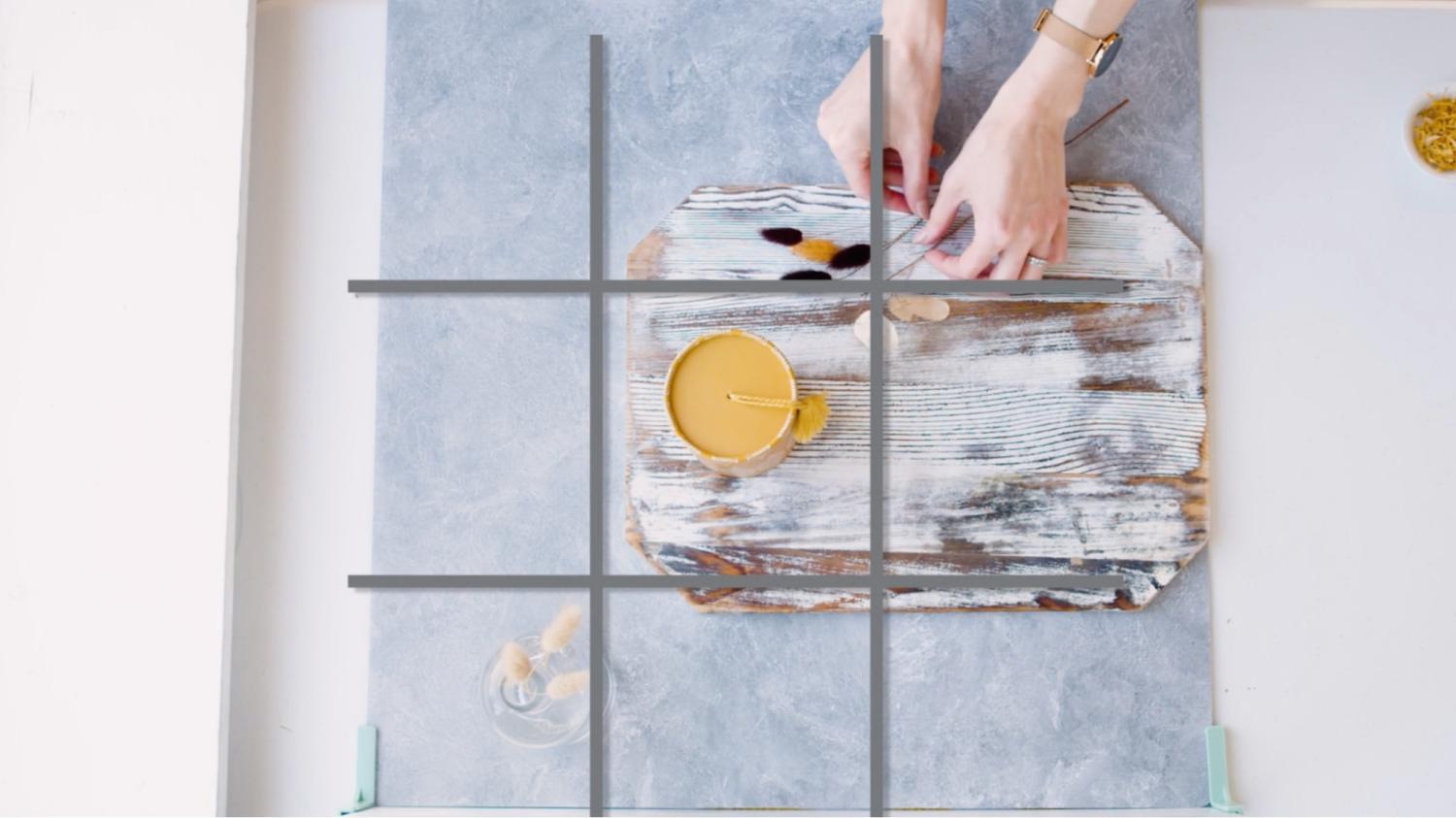
Per creare sovrapposizioni tra il tuo oggetto di scena in primo piano e il soggetto, posiziona l'oggetto di scena in primo piano sull'intersezione delle linee della griglia (come nella foto sopra) piuttosto che nel quadrato dell'angolo anteriore.

Scegli gli oggetti di scena giusti
Quando scegli gli oggetti di scena, prendi sempre in considerazione oggetti che un cliente potrebbe usare insieme al tuo prodotto. Ad esempio, una spugna da bagno e un asciugamano hanno senso con un prodotto per la cura della pelle. In alternativa puoi scegliere oggetti attraenti che si adattino al tuo schema di colori, anche se non sono correlati al tuo prodotto.
Per quanto riguarda gli oggetti di sfondo, prova bottiglie di vetro, vasi, piante o una ciotola di frutta. Per gli oggetti in primo piano, prova un rametto di verde, fette di agrumi, fiori o una spruzzata di qualcosa di testurizzato, come sale grosso, avena o tè sfuso.

Comprimi i tuoi file immagine prima di pubblicare
È importante ottimizzare le tue foto di prodotto affinché si carichino rapidamente e facilmente sul tuo negozio Shopify, su Amazon o sui social.
La dimensione massima dell'immagine su Shopify è 4472 x 4472 pixel, con una dimensione massima del file di 20 megabyte. Tuttavia si tratta di una dimensione piuttosto grande. Immagini di questa grandezza non si caricheranno rapidamente. Per le foto di prodotto quadrate consigliamo una dimensione immagine di 2048 x 2048 pixel.
Tieni anche presente che molti temi Shopify hanno una funzione di zoom che consente agli utenti di esaminare più da vicino le tue foto. Quando gli utenti zoomano, visualizzano la dimensione reale della foto, quindi qualsiasi dimensione inferiore a 2048 x 2048 pixel potrebbe rendere difficile l’utilizzo della funzione zoom.
Per comprimere la dimensione del file, sono disponibili diversi strumenti online, come TinyPNG e Compress JPEG. La maggior parte dei software di fotoritocco (come Adobe Photoshop) dispone anche di funzioni per comprimere la dimensione del file.
Scopri di più: 8 tecniche di ottimizzazione delle immagini per il tuo sito web
Migliora le tue foto di prodotto
Una buona fotografia di prodotto è estremamente importante per vendere i tuoi prodotti online. Quando i clienti navigano nel tuo negozio ecommerce, le foto di prodotto li aiutano a immaginare come appare nella vita reale.
Le foto di prodotto mettono in mostra le migliori caratteristiche dei tuoi prodotti e possono aiutare a rispondere a domande che i clienti potrebbero avere su come vengono utilizzati e far capire perché sia giusto acquistarli. Se è vero che un'immagine vale più di mille parole, allora una buona foto di prodotto è meglio di qualsiasi slogan.
Scopri di più sulle foto per e-commerce:
- Uno sguardo dietro le quinte della fotografia di gioielli con l'esperta Sarah Pflug
- Fotografare scarpe per ecommerce: 7 regole per non sbagliare
- Fotografare il cibo: 7 consigli su come scattare foto perfette di cibo
- Fotografia di abbigliamento: scatta foto accattivanti ai tuoi vestiti
Continua a leggere
- Business da casa: 10 idee per avviare un'attività da casa propria nel 2022
- Cosa vendere in dropshipping: i migliori prodotti da vendere in dropshipping nel 2022
- 65 negozi Shopify a cui ispirarvi per realizzare il vostro sito web
- Come vendere cibo online- guida completa
- La guida definitiva al dropshipping con Aliexpress nel 2022: come funziona e vantaggi
- 11 app Shopify per trovare prodotti da vendere online
- 10 negozi italiani che usano Shopify con ottimi risultati
- I migliori temi Shopify per il vostro negozio online (gratuiti e professionali)
- Fotografare scarpe per ecommerce- 7 regole per non sbagliare
- 10 suggerimenti per ottimizzare foto e immagini sui motori di ricerca
Foto per e-commerce: domande frequenti
Come posso fotografare il mio prodotto per l'ecommerce?
- Allestisci il tuo studio
- Dai uno stile ai tuoi scatti
- Imposta l'illuminazione corretta
- Scatta le foto
- Ritocca le foto
Quali sono alcuni buoni consigli per scattare foto per e-commerce?
- Crea un flusso di lavoro semplificato e uno studio dedicato
- Utilizza le foto di prodotto per mettere in risalto la qualità del prodotto
- Mostra le caratteristiche più importanti dei tuoi prodotti
- Mostra i tuoi prodotti in uso
- Utilizza luce naturale e la luce laterale
Qual è il vantaggio di scattare foto per e-commerce di alta qualità?
Le foto per e-commerce aiutano ad aumentare i tassi di conversione mostrando le migliori caratteristiche dei tuoi prodotti e aiutano a sviluppare l'identità visiva del tuo brand. Foto per e-commerce di ottimo livello possono mettere in evidenza i tuoi prodotti rispetto alla concorrenza, mostrando le loro migliori caratteristiche.





